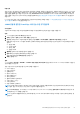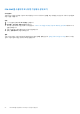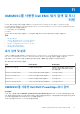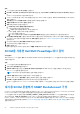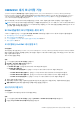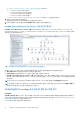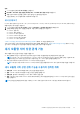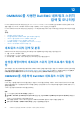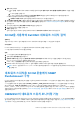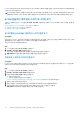Users Guide
Table Of Contents
- Dell EMC OpenManage Integration 버전 7.3 with Microsoft System Center (OMIMSSC) for SCOM(System Center Operations Manager) 사용자 가이드
- 목차
- SCOM(System Center Operations Manager)용 Dell EMC OMIMSSC(OpenManage Integration with Microsoft System Center) 정보
- OMIMSSC 라이선스 구매 및 관리
- OMIMSSC 어플라이언스의 포트 정보 및 통신 매트릭스
- Support Matrix
- SCOM용 OMIMSSC 어플라이언스 배포 및 구성
- SCOM용 OMIMSSC 어플라이언스를 사용하여 SCOM 관리 그룹 등록
- Windows 자격 증명 프로필 생성
- SCOM용 OMIMSSC를 사용하여 SCOM 관리 그룹 및 Dell EMC 알림 릴레이 서버 등록
- 등록 설정 변경
- Dell EMC 알림 릴레이 서버 구성 및 온보딩
- 알림 릴레이 서버 시스템 요구 사항
- 모니터링되는 디바이스 수를 확장하기 위해 알림 릴레이 서버를 설정하기 위한 사전 요구 사항
- SCOM 콘솔에서 알림 릴레이 서버 검색
- OMIMSSC 관리 포털에서 Dell EMC 알림 릴레이 서버 설치 프로그램 다운로드 및 설치
- Dell EMC 알림 릴레이 서버 설치 프로그램에서 수행한 구성 변경
- Dell EMC 알림 릴레이 서버 모니터링 보기
- SCOM용 OMIMSSC 어플라이언스와 알림 릴레이 서버 동기화
- Dell EMC 알림 릴레이 서버 설치 프로그램 설치 오류 복구
- Dell EMC 알림 릴레이 서버 설치 프로그램 제거
- OMIMSSC 관리 포털에서 수행할 수 있는 기타 작업
- SCOM 콘솔에서 OMIMSSC 관리
- 라이선스가 필요한 OMIMSSC 모니터링 기능을 사용한 PowerEdge 서버 검색 및 모니터링
- 라이선스가 필요한 PowerEdge 서버 및 랙 워크스테이션용 OMIMSSC 모니터링 기능 소개
- WS-Man 또는 호스트 운영 체제를 사용한 iDRAC 액세스를 사용하여 PowerEdge 서버 및 워크스테이션 검색 및 분류
- Dell EMC 서버 및 랙 모니터링(라이선스 필요)를 사용한 PowerEdge 서버 검색 사전 요구 사항
- OMIMSSC를 통해 iDRAC WS-Man을 사용하여 PowerEdge 서버 검색
- SCOM 콘솔을 사용한 PowerEdge 서버 검색
- WS-Man을 사용한 개체 검색
- iDRAC 및 SCOM 콘솔에서 알림 설정 구성
- SCOM 콘솔에서 PowerEdge 서버 및 랙 워크스테이션 모니터링
- iSM-WMI를 사용하여 PowerEdge 서버 검색 및 관리
- OMIMSSC를 사용한 Dell EMC 섀시 검색 및 모니터링
- OMIMSSC를 사용한 Dell EMC 네트워크 스위치 검색 및 모니터링
- OMIMSSC 어플라이언스를 사용하여 Dell EMC 디바이스 관리
- SCOM 콘솔에서 OMIMSSC 모니터링 기능에 대한 작업 실행
- OMIMSSC 어플라이언스 설정 및 데이터의 백업 및 복원
- SCOM용 OMIMSSC 어플라이언스 업그레이드
- OMIMSSC에 등록된 SCOM 관리 그룹 등록 취소
- OMIMSSC VM 제거
- 문제 해결
- 참조 항목
- OMIMSSC에서 지원하는 모니터링 기능
- 기능 관리 대시보드를 사용한 OMIMSSC 모니터링 기능 구성
- 검색된 디바이스의 심각도 수준
- SCOM 콘솔에서 작업 실행
- 속성을 재정의하여 디바이스 검색 프로세스 맞춤 지정
- OMIMSSC의 PowerEdge 서버 라이선스 모니터링의 주요 기능
- OMIMSSC에서 모니터링하는 서버 및 랙 워크스테이션의 하드웨어 구성 요소
- OMIMSSC에서 모니터링하는 섀시 하드웨어 구성 요소
- OMIMSSC에서 모니터링하는 네트워크 스위치의 하드웨어 구성 요소
- OMIMSSC 모니터링 기능에서 제공하는 옵션 보기
- OMIMSSC 장치 모니터
- OMIMSSC의 다양한 모니터링 기능에서 사용되는 이벤트 규칙
- 추가 리소스
- Dell EMC 지원 사이트에서 지원 콘텐츠 액세스
- Dell Technologies에 문의하기
- 용어집
- 추가 항목
다음 단계
장치 모니터는 2회 연속적인 성능 카운터를 모니터링하여 임계값을 초과하는지 점검합니다. 임계값을 초과하면 Dell EMC PowerEdge
서버의 상태가 변경되고 알림이 생성됩니다. 이 장치 모니터는 기본적으로 비활성화되어 있습니다. SCOM 콘솔의 작성 창에서 임계
값을 재설정(활성화)할 수 있습니다. 장치 모니터는 Dell Windows Server 개체에서 Dell EMC 서버 및 랙 워크스테이션 모니터링 기
능을 지원할 수 있습니다. 장치 모니터의 임계값을 활성화하려면 성능 및 전원 모니터링 장치 모니터 활성화 페이지 46 섹션을 참조
하십시오.
PowerEdge 서버 성능 수집 규칙을 활성화하고 성능 정보 수집에 대한 자세한 내용은 SCOM 콘솔에 설정된 PowerEdge 서버 성능 수
집 규칙 활성화 페이지 51 섹션을 참조하십시오.
SCOM 콘솔에 설정된 PowerEdge 서버 성능 수집 규칙 활성화
이 작업 정보
기본적으로 서버 성능 수집 규칙은 비활성화되어 있습니다. 활성화하려면 다음과 같은 작업을 수행합니다.
단계
1. SCOM 콘솔의 왼쪽 창에서 작성을 선택합니다.
2. 규칙을 선택하고 검색 필드에서 서식 있음을 검색합니다.
3. 활성화할 규칙을 마우스 오른쪽 버튼으로 클릭한 다음 재정의 > 모니터 재정의 > 클래스의 모든 개체를 선택합니다.
예를 들어, 모든 Dell EMC 시스템의 네트워크 인터페이스에 대한 데이터를 수집하려면 다음 규칙을 마우스 오른쪽 버튼으로 클릭
합니다.
● 총 전송 패킷
● 수신된 바이트
● 총 수신 패킷
● 전송된 바이트
4. 활성화를 선택하고 값 재정의를 참으로 설정합니다.
5. 관리 팩 섹션의 드롭다운 목록에서 관리 팩을 선택합니다.
관리 팩을 생성하려면 새로 만들기를 클릭합니다.
6. 적용을 클릭합니다.
결과
SCOM 콘솔에서 모니터링 > Dell EMC > Dell EMC 성능 및 전원 모니터링 보기를 선택하여 Dell EMC PowerEdge 서버에서 수집된 성
능 정보를 볼 수 있습니다.
성능 수집 규칙이 다음 매개변수를 기반으로 정보를 수집합니다.
● 디스크 성능(%)
● 주변 온도(섭씨)
● 암페어(Amp)
● 에너지 소비(kWh)
● 최고 암페어(Amp)
● 최고 전력(와트)
● 물리적 네트워크 인터페이스
● 소비 전력(BTU/시간)
● 소비 전력(와트)
● 티밍 네트워크 인터페이스
노트: 서버 및 랙 워크스테이션 모니터링 기능의 상세 버전을 가져오면, 비활성화되어 있는 성능(네트워크 성능 제외) 및 라이선
스가 필요 없는 디스크 성능(%) 수집 규칙이 기본적으로 활성화됩니다.
노트: 디스크 성능(%) - 이 보기에는 PowerEdge 서버의 SSD(Solid-State Drive)에 대한 잔여 정격 쓰기 내구성이 표시됩니다. 데
이터를 보려면 SSD 개체를 검색합니다.
노트: 기본적으로 비활성화되어 있는 네트워크 통계는 Dell EMC 서버 및 랙 워크스테이션 모니터링 기능의 상세 버전에서만 정
의됩니다.
iSM-WMI를 사용하여 PowerEdge 서버 검색 및 관리 51